怎么修改WiFi密码?电脑修改WiFi密码步骤 |
您所在的位置:网站首页 › 无线网怎么样改密码呢 › 怎么修改WiFi密码?电脑修改WiFi密码步骤 |
怎么修改WiFi密码?电脑修改WiFi密码步骤
|
当前位置:系统之家 > 系统教程 > 电脑修改WiFi密码步骤
怎么修改WiFi密码?电脑修改WiFi密码步骤
时间:2021-10-05 19:12:11 作者:文冰 来源:系统之家 1. 扫描二维码随时看资讯 2. 请使用手机浏览器访问: https://m.xitongzhijia.net/xtjc/20211005/227643.html 手机查看 评论 反馈  网盘下载
Win10 2004 19041.1263微软正式版iso V2021.09
网盘下载
Win10 2004 19041.1263微软正式版iso V2021.09
大小:4.77 GB类别:Windows 10系统 有些朋友觉得自己家网速慢可能是被蹭网了,想要修改自家的wifi密码,但是不知道怎么操作,也许以前是工作人员弄的,现在自己想要改密码应该怎么做呢,系统之家小编今天教大家改wifi密码,倒也不是很难。 电脑修改WiFi密码步骤: 1、在电脑上打开浏览器并在地址栏位置输入路由器的默认管理地址192.168.1.1 。 (有的是192.168.0.1,会在路由器上写着。) 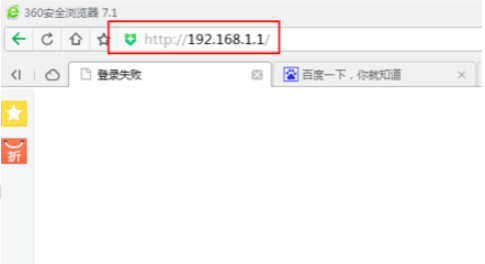
2、输入管理员密码,有时候需要账号,账号和密码一般默认都是admin,如果你修改过,就使用你修改后的账号和密码。 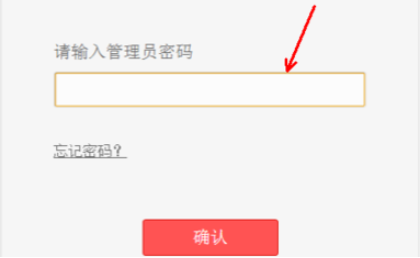
3、进入路由器后台后,在左侧边栏里面点击“无线设置”,紧接着选择“基本设置”。 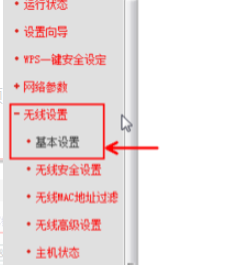
4、打开基本设置以后注意右侧有一个SSID的项目,删除原来的名称输入新的名字,那么我们的无线网络名字就修改成功了下面修改密码。 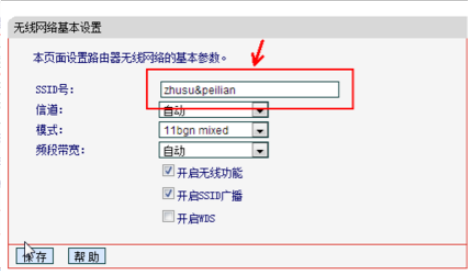
5、还是在无线设置里面切换到“无线安全设置”点击选择"WPA-PSK/WPA2-PSK”这项,然后PSK密码后面的框里面输入新的密码就可以了。 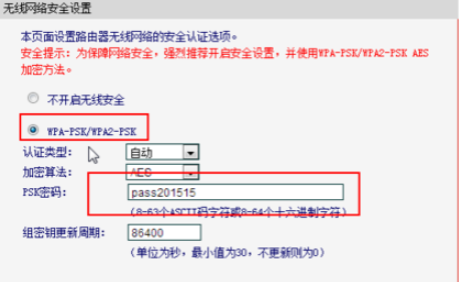
不同路由器进入管理界面的样子是不一样的,但是也大同小异,反正就是找到改密码的地方就行了。 标签 教程腾讯手游助手启动失败提示错误码1或6怎么办? 下一篇 > 2021游戏本跑分排行榜 游戏本跑分排行榜鲁大师2021详解 相关教程 最新Win10搜索框点击无反应永久解决-【四种方... 惠普战66开不了机怎么办-惠普战66无法正常开... Win10设置里的恢复不见了怎么办-Win10恢复选... Win10如何开启文件历史记录 Win10版本有啥区别-Win10版本之间的区别对照... mfc100u.dll是什么文件-mfc100u.dll丢失的解... Win10怎么设置蓝色选定框 电脑输入sfc/scannow后仅显示验证已完成怎么... Win10电脑打字光标乱跳的解决方法 Win10怎么打开同步设置功能-Win10电脑同步你...
新版Steam大屏幕怎么关?Steam退出大屏幕模式的方法 
天玑处理器排行榜2023最新4月榜单_天玑芯片排行天梯图 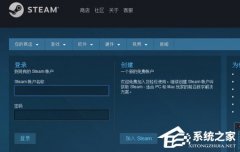
Steam登陆错误代码e84怎么办?Steam账号短期内登录次数过多的解决方法 
MSDN我告诉你官网是哪个?MSDN官网入口介绍 发表评论共0条  没有更多评论了
没有更多评论了
评论就这些咯,让大家也知道你的独特见解 立即评论以上留言仅代表用户个人观点,不代表系统之家立场 |
【本文地址】
今日新闻 |
推荐新闻 |